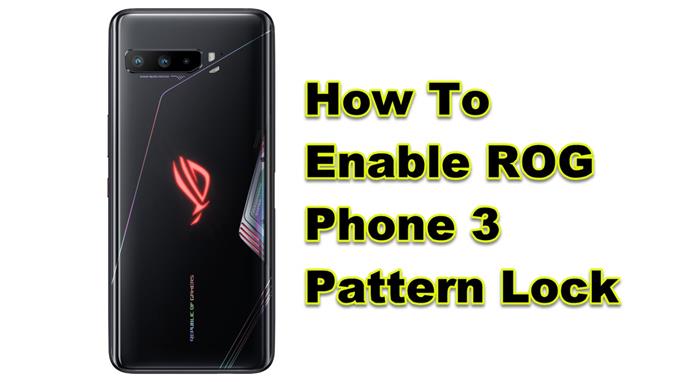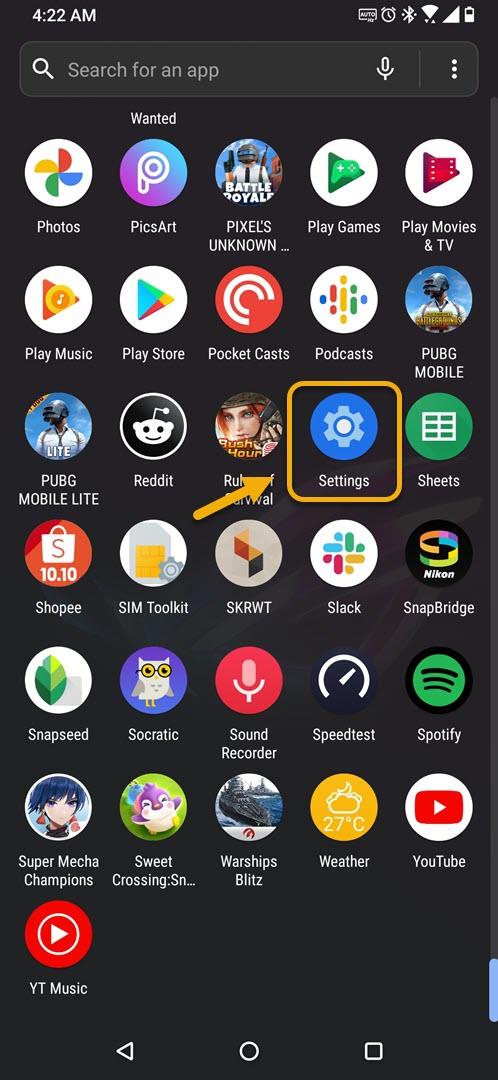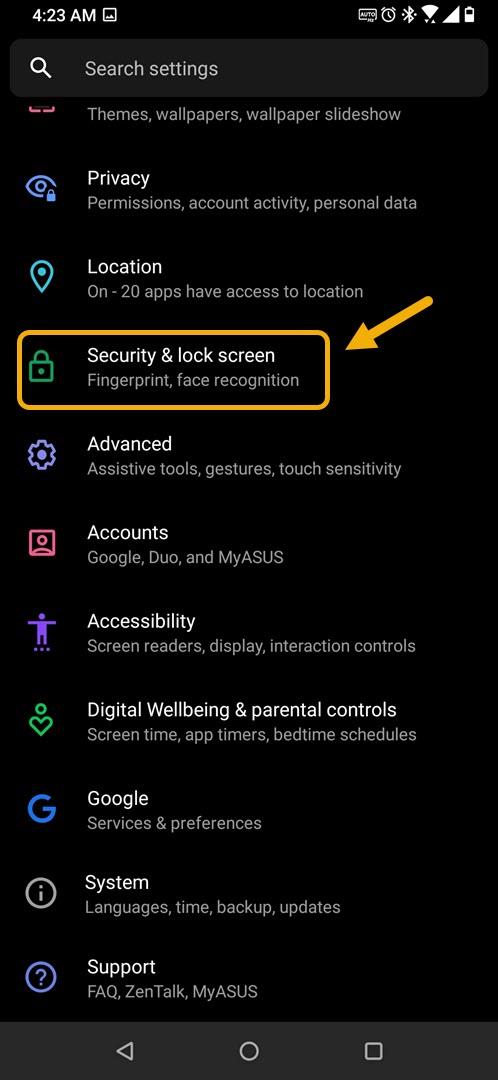Zámok vzoru vášho ROG Phone 3 môžete ľahko povoliť v nastaveniach sekcie zabezpečenia zariadenia. To vám umožní sledovať vzor na obrazovke a odomknúť zariadenie. Toto je dobrý spôsob zabezpečenia telefónu, aby k nemu nikto nemal ľahký prístup.
Ak sa venujete mobilným hrám, Asus ROG Phone 3 je zariadenie, ktoré by ste mali zvážiť. Tento konkrétny model bol prvýkrát uvedený na trh v júli minulého roku a mnohí ho považujú za najlepší herný telefón na trhu. Ako telefón ROG si môžete byť istí, že jeho kvalita zostavenia je vynikajúca a bez problémov zvládne každú hru, ktorá sa na neho hodí.
Pomocou zámku vzorov na telefóne Asus ROG Phone
Váš telefón má zavedených niekoľko bezpečnostných opatrení, ktoré je potrebné splniť, kedykoľvek chcete prekonať zámku obrazovky. Môžete si zvoliť, ktorý zámok obrazovky sa má použiť, ako napríklad prejdenie prstom, vzor, PIN, heslo alebo žiadny. V tomto výučbe vám ukážeme, ako používať zámok vzoru v telefóne, pretože ide o jeden z najbezpečnejších spôsobov zabezpečenia telefónu. Tu je postup, ako to urobiť.
Zapnutie funkcie blokovania vzorov na telefóne Asus ROG Phone 3
Jedným z najlepších spôsobov, ako odomknúť obrazovku telefónu Android, je použitie zámku vzorov. To vám umožní vystopovať vzor, ktorý by ste mali vedieť iba na uzamknutej obrazovke telefónu.
Potrebný čas: 3 minúty.
Odomykanie telefónu s Androidom
- Klepnite na Nastavenia.
Môžete to urobiť tak, že prejdete prstom nahor z domovskej obrazovky a potom klepnete na ikonu Nastavenia.
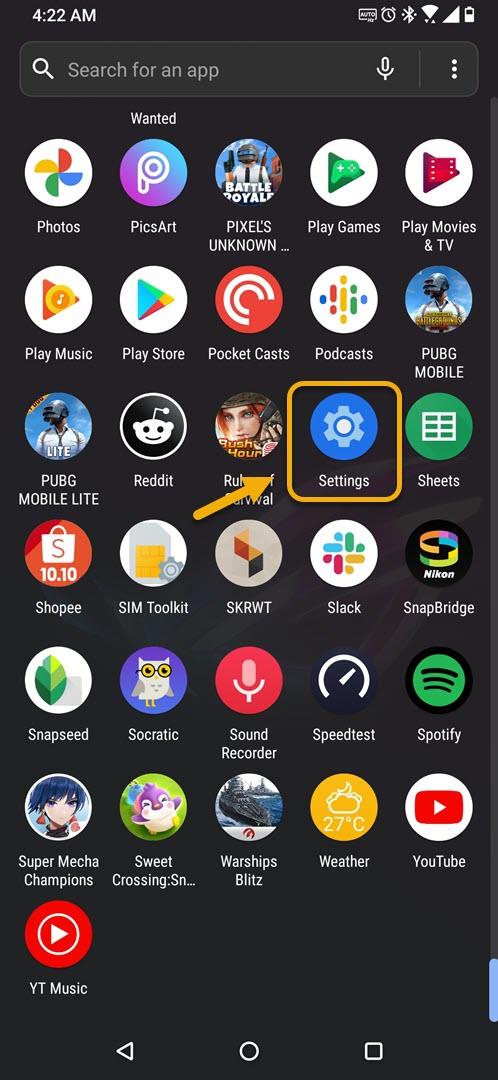
- Klepnite na Zabezpečenie a uzamknutá obrazovka.
Na tomto mieste budete môcť spravovať nastavenia zabezpečenia, ako sú odtlačky prstov a rozpoznávanie tváre.

- Klepnite na Uzamknutie obrazovky (pre pokračovanie môže byť potrebné odomknúť telefón).
Toto nájdete v časti Zabezpečenie zariadenia.

- Klepnite na vzor.
Toto je bezpečnostná funkcia, ktorú budete používať na uzamknutej obrazovke smartfónu s Androidom.

- Nakreslite vzor.
To budete používať vo svojom telefóne Asus ROG Phone 3.

- Opäť nakreslite vzor.
Uistite sa, že sa to zhoduje s prvým.

- Klepnite na Potvrdiť.
Nachádza sa v pravej dolnej časti obrazovky.

Po vykonaní krokov uvedených vyššie úspešne nastavíte zabezpečenie telefónu na uzamknutej obrazovke.
Navštívte našu androidhow Youtube Channel, kde nájdete ďalšie videá na riešenie problémov.
Prečítajte si tiež:
- Ako zmeniť povolenia aplikácie ROG Phone 3